LG L1732S-SF Benutzerhandbuch
Add to my manuals23 Pages
The LG L1732S-SF is a high-quality display with a range of features to enhance your computing experience. Its adjustable stand allows you to tilt and swivel the screen to find the perfect viewing angle, while its slim profile and sleek design make it a stylish addition to any desk. With a resolution of 1280 x 1024 and a 5ms response time, the L1732S-SF delivers sharp images and smooth video playback. It also features a number of connectivity options, including VGA, DVI, and DisplayPort, making it compatible with a variety of devices.
advertisement
▼
Scroll to page 2
of 23
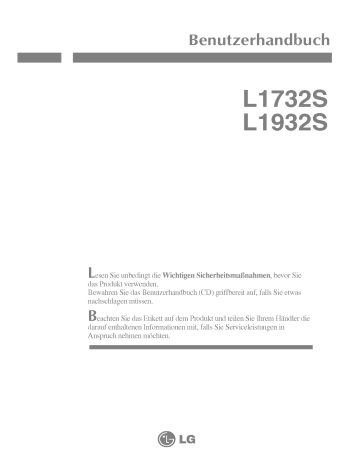
Benutzerhandbuch L1732S L1932S Lesen Sie unbedingt die Wichtigen Sicherheitsmaßnahmen, bevor Sie das Produkt verwenden. Bewahren Sie das Benutzerhandbuch (CD) griffbereit auf, falls Sie etwas nachschlagen mussen. Beachten Sie das Etikett auf dem Produkt und teilen Sie Ihrem Handler die darauf enthaltenen Informationen mit, falls Sie Anspruch nehmen mochten. Serviceleistungen in Dieses Gerat wurde so entwickelt und hergestellt, dass Ihre personliche Sicherheit gewahrleistet ist. Unsachgemaßer Gebrauch kann allerdings zur Gefahr eines elektrischen Schlags oder Brands fuhren. Damit die in diesem Display eingebauten Schutzvorrichtungen ihre Funktion ordnungsgemaß erfullen, beachten Sie die folgenden Grundregeln fur die Installation, Nutzung und Wartung des Gerats. Sicherheit Verwenden Sie nur das mit dem Gerat gelieferte Netzkabel. Falls Sie ein anderes Netzkabel verwenden, achten Sie darauf, dass es nach den geltenden nationalen Normen zugelassen ist, soweit es nicht vom Handler geliefert wird. Ist das Netzkabel auf irgendeine Weise fehlerhaft, wenden Sie sich wegen eines Ersatzkabels an den Hersteller oder an die nachstgelegene autorisierte Kundendienst-stelle. der Stromversorgung erfolgt uber das Netzkabel. Achten Sie darauf, dass die Netzsteckdose nach der Installation leicht zuganglich ist. Die Trennung von Betreiben Sie das Display nur mit einer Stromquelle, die den in diesem Handbuch bzw. auf dem Typenschild des Displays angegebenen technischen Daten entspricht. Falls Sie nicht sicher sind, welche Stromversorgung bei Ihnen zu Hause vorliegt, wenden Sie sich an Ihren Handler. Uberlastete Netzsteckdosen und Verlangerungskabel stellen eine Gefahrenquelle dar. Dies gilt auch fur durchgescheuerte Netzkabel und beschadigte Stecker. Daraus kann die Gefahr eines elektrischen Schlags oder Brands resultieren. Wenden Sie sich an Ihren Servicetechniker, um das entsprechende Teil zu ersetzen. Display nicht offnen: Im Inneren des Displays befinden sich keine Teile, die vom Benutzer gewartet werden konnen. Dort befinden sich Komponenten, die gefahrlich hohe Spannungen fuhren, auch wenn das Gerat ausgeschaltet ist. Wenden Sie sich an Ihren Handler, wenn das Display nicht ordnungsgemaß funktioniert. Zur Vermeidung von Verletzungen: Stellen Sie das Display nicht auf eine geneigte Ablage, wenn ausreichend gesichert wurde. Verwenden Sie nur einen vom Hersteller empfohlenen Fuß. es zuvor nicht Zur Vermeidung von Feuer oder Gefahren: Schalten Sie das Display stets aus, wenn Sie den Raum fur langere Zeit verlassen. Lassen Sie das Display niemals eingeschaltet, wenn Sie das Haus verlassen. Achten Sie darauf, dass Kinder keine Gegenstande in die Gehauseoffnungen des Displays einfuhren oder fallen lassen. Einige Teile im Display fuhren gefahrliche Spannungen. Verwenden Sie kein Zubehor, das nicht fur das Display vorgesehen ist. Ziehen Sie bei einem Gewitter oder langerer Abwesenheit den Netzstecker der Wandsteckdose. aus Installation Stellen Sie keine das Netzkabel bzw. fahren Sie keine Gegenstande daruber, und stellen Sie das Display nicht an einem Ort auf, das Netzkabel beschadigt werden kann. Gegenstande auf an dem Verwenden Sie das Display nicht in der Nahe von Wasser, wie etwa einer Badewanne, eines Waschbeckens, einer Kuchenspule, eines Waschbehalters, auf nassem Boden oder in der Nahe eines Schwimmbeckens. Das Gehause von Displays ist mit Beluftungsoffnungen versehen, damit die wahrend des Betriebs erzeugte Warme entweichen kann. Sind diese Offnungen blockiert, kann die aufgestaute Warme Fehlfunktionen verursachen, die eine Brandgefahr bedeuten konnen. Daher NIEMALS: die unteren Beluftungsschlitze blockieren, indem das Display auf ein Bett, Sofa, einen Teppich, etc. gestellt wird. das Display in einen Schrank o.a. stellen, wenn keine ausreichende Beluftung vorhanden ist. die Offnungen mit Textilien oder sonstigen Gegenstanden zudecken. das Display in der Nahe oder uber einem Radiator oder einer anderen Warmequelle aufstellen. Vermeiden Sie das Abwischen bzw. die Beruhrung des Aktivmatrix-LCD mit einem harten Gegenstand, da das Display auf diese Weise zerkratzt, beeintrachtigt oder sogar dauerhaft beschadigt werden kann. Drucken Sie nicht langere Zeit mit dem Finger auf den LCD-Bildschirm, da hierdurch Nachbilder entstehen, oder zur Beschadigung des Displays fuhren konnen. Punktdefekte konnen teilweise als rote, grune oder blaue Punkte auf dem Bildschirm erscheinen. Dies hat jedoch keine Auswirkung auf die Qualitat der Darstellung. Falls moglich, verwenden Sie die empfohlene Auflosung, um die optimale Bildqualitat fur das LCD-Display zu erzielen. Wird eine andere als die empfohlene Auflosung ausgewahlt, kann daraus eine veranderte Bilddarstellung resultieren. Dies ist jedoch ein typisches Merkmal einer LCD-Anzeige mit fester Auflosung. Reinigung Ziehen Sie den Netzstecker des Displays ab, bevor Sie die Bildschirmoberflache saubern. Verwenden Sie dazu ein feuchtes (nicht nasses) weiches Mikrofaser. Spruhen Sie nicht mit einem Reinigungsspray direkt auf den Bildschirm, da das Spray teilweise in die Gehauseoffnungen gelangen und Stromschlage verursachen kann. Verpackung Werfen Sie den Karton und sonstiges Verpackungsmaterial nicht weg. Sie sind die ideale Verpackung fur den Transport des Gerats. Verpacken Sie das Gerat wieder in der Originalverpackung, wenn Sie es an einen anderen Ort bringen mochten. Sichere Entsorgung Die in diesem Produkt verwendete Quecksilber. Entsorgen Sie das Produkt nicht Leuchtstofflampe enthalt eine kleine Menge an Hausmulls. Die Entsorgung dieses Produkts und Gesetzen erfolgen. zusammen muss mit dem Rest Ihres normalen entsprechend den geltenden Vorschriften Anschließen des Displays Bevor Sie das Display in Betrieb nehmen, achten Sie darauf, dass die Stromversorgung zum Gerat, zum Computersystem und zu anderen angeschlossenen Geraten unterbrochen ist. Anschließen des Standfußes 1. Legen Sie den Monitor mit der Vorderseite nach unten auf ein Kissen oder ein weiches Tuch. 2. Richten Sie die Haken am 3. Displaybasis Standfuß mit den entsprechenden Offnungen an der aus. Setzen Sie die Haken in die Abnehmen der Offnungen ein. Haken Standplatte 1. Legen Sie den Monitor mit der Vorderseite auf ein Kissen oder ein weiches Tuch. 2. Um die Standplatte abzunehmen, halten Sie die Unterseite der Platte mit einer Hand fest, und ziehen Sie mit der anderen Hand Plattenunterseite (siehe Abbildung). an der Verriegelung auf der Verriegelung auf der Unterseite Wichtig Diese Abbildung zeigt das Verfahren zum Anbringen des Fußes. Ihr Monitor kann der abgebildeten Darstellung abweichen. Wenn Sie den Standfuß mit dem Display verbunden haben, nehmen Sie ihn nicht wieder ab. Halten Sie das Gerat nicht mit dem Display nach unten nur am Standfuß fest. Das Gerat kann herunterfallen und beschadigt werden oder Fußverletzungen verursachen. Um Verletzungen zu vermeiden, achten Sie auf Ihre Finger, wenn Sie eine Schiebeture bewegen bzw. eine Standerabdeckung anbringen oder entfernen. B3 Anschließen des Displays Display in Betrieb nehmen, achten Sie darauf, dass die Stromversorgung zum Gerat, zum Computersystem und zu anderen angeschlossenen Geraten unterbrochen ist. Bevor Sie das Positionieren des Monitors 1. Stellen Sie die Position des Bildschirms auf unterschiedliche Weise ein, einen hochstmoglichen Komfort zu erreichen. Neigungsbereich : -5˚~25˚ Drehbereich : um 345˚ 345 Ergonomie Es wird empfohlen, den Monitor in einer komfortablen und um nicht mehr als 5 Grad nach ergonomischen Betrachtungsposition B4 vorne zu bleiben neigen, zu um konnen. Anschließen des Displays Verwenden des 1. Stellen Sie den Monitor Computers 2. um die an einem geeigneten, gut belufteten Ort in der Nahe Ihres auf. Schließen Sie das fest, 3. Computers Signalkabel Verbindung zu Displays Ziehen Sie die Randelschrauben nach dem Anbringen sichern. Schließen Sie das Netzkabel der Nahe des an. eine an geeignete und leicht z ugangliche Netzsteckdose in an. Signalkabel Netzkabel Variiert je nach Modell. HINWEIS Dies ist eine vereinfachte Stecker fur Darstellung der Ruckansicht. Die Ruckansicht zeigt ein allgemeines Modell. Ihr Display kann von dieser Darstellung abweichen. 2 Netzsteckdose 1 Stecker fur PC-Ausgang PC MAC Mac-Adapter Fur Apple Macintosh-Gerate wird ein separater Steckeradapter benotigt, um den 15-poligen High Density (3 Reihen) D-Sub VGAStecker am gelieferten Kabel an eine 15-polige Buchse mit 2 Reihen anschließen zu konnen. 4. Drucken Sie auf dem vorderen Bedienfeld die Taste , um den Strom einzuschalten. Beim Einschalten des Monitors wird automatisch die Funktion "Automatische Bildeinstellung" ausgefuhrt. HINWEIS Was ist die Funktion "Automatische Mit dieser Funktion erhalt der Benutzer optimale Anzeigeeinstellungen. Wenn der Benutzer den Monitor zum ersten Mal anschließt, optimiert diese Funktion automatisch die Einstellungen der Anzeige fur einzelne Eingangssignale. Wenn Sie den Monitor einstellen mochten, wahrend Bildeinstellung"? : verwendet wird, oder diese Funktion erneut manuell ausfuhren mochten, drucken Sie die Taste "AUTO/SET" auf dem Bedienfeld des Monitors. Sie konnen alternativ auch die Option "Zurucksetzen" im OSD-Einstellungsmenu verwenden. Beachten Sie jedoch, dass diese Option samtliche Menuelemente mit Ausnahme von "Sprache" zurucksetzt. er B5 Uber die Funktion "Fine Window" (Feld-Feineinstellung) Dieses Modul unterstutzt die Funktion "Fine Window" Installieren Sie mitgelieferte Forte Manager Software, verwenden - zu (Feld-Feineinstellung). um diese Funktion konnen. Informationen dazu erhalten Sie im Forte eine Installationsanleitung enthalt und mit Manager-Benutzerhandbuch, das der Software-CD geliefert wurde. HINWEIS Fur die Forte Manager Software benotigen Sie den Microsoft Explorer 6.0 oder eine neuere Version. Die Funktion "Fine Window" (Feld-Feineinstellung) unterstutzt den voreingestellten Modus und funktioniert unter Umstanden nicht in anderen Modi. Fine Window (Feld-Feineinstellung) : Uber diese Funktion konnen Benutzer die Bildqualitat fur ausgewahlte Felder verbessern. Felder konnen auf zwei unterschiedliche Arten ausgewahlt werden: durch die Auswahl eines Bereichs oder eines Ziels. Auswahl eines Bereichs : Mithilfe dieser Methode konnen Sie die Große des Bereichs bestimmen. Der ausgewahlte Bereich kann verschoben und Er wird jedoch nicht automatisch mit Fenstern Auswahl eines Ziels : die Große angepasst werden. oder einem Ziel verschoben. Mithilfe dieser Methode konnen Sie eine bestimmte Windows-Einstellung auswahlen. Der ausgewahlte Bereich ist mit der ausgewahlten Windows-Einstellung verbunden und die Position und Große des Bereichs wird automatisch angepasst. HINWEIS Wenn Sie die Funktion "Fine Window" Feld nicht mit dem AUTO/SET vom Benutzer (Feld-Feineinstellung) verwenden und das ausgewahlte ausgewahlten Feld ubereinstimmt, betatigen Sie die Taste (Auto/Bestatigen). B6 Bedienelemente Bedienelemente auf der Vorderseite Unterseite Bedienelement MENU-Taste Funktion Mit dieser Taste offnen bzw. schließen Sie die Bildschirmanzeige. OSD GESPERRT/ENTRIEGELT Mit dieser Funktion konnen Sie die aktuellen Steuereinstellungen sperren, geandert werden konnen. damit sie nicht versehentlich Halten Sie die Taste MENU mehrere Sekunden lang gedruckt. Daraufhin wird die Meldung "OSD GESPERRT" angezeigt. Sie konnen die OSD-Steuerung jederzeit entriegeln, indem Sie mehrere Sekunden lang die Taste MENU drucken. Daraufhin wird die Meldung "OSD ENTRIEGELT" angezeigt. -+ Tasten Mit diesen Tasten konnen Sie die Funktionen auf dem OSD-Display auswahlen oder einstellen. Hotkey Weitere Informationen finden Sie auf Seite B14. B7 Bedienelemente Bedienelement AUTO/SET-Taste Funktion Mit dieser Taste nehmen Sie eine Auswahl in der Bildschirmanzeige vor. AUTOMATISCHE BILDANPASSUNG Wenn Sie die Bildschirmeinstellungen mochten, drucken Sie stets die Taste andern AUTO/SET, bevor Sie in die Bildschirmanzeige (OSD) gehen. Damit wird das angezeigte Bild fur die momentan gewahlte Bildschirm-auflosung (Anzeigemodus) automatisch ideal eingestellt. Der optimale Anzeigemodus 17-Zoll-Monitor: 1280 x 1024 19-Zoll-Monitor: 1280 x 1024 ist Ein-/Aus-Schalter Mit dieser Taste schalten Sie das Betriebsanzeige Diese Display ein bzw. leuchtet blau, wenn sich das Normalbetrieb befindet (Ein-Modus). Anzeige Display Wenn der Bildschirm im Ruhemodus (Energiesparmodus) ist, wechselt die Anzeige auf gelb. B8 aus. Farbe dieser im Einstellen der Funktionen der Bildschirmanzeige (OSD) Bildschirmeinstellung Die Bildgroße, -position und Funktionsparameter des Displays lassen sich mit Hilfe der gesteuerten Bildschirmanzeige (OSD) schnell und einfach einstellen. Nachstehend finden Sie ein kurzes Beispiel, um Sie mit der Verwendung der Bedienelemente vertraut zu machen. Im Folgenden erhalten Sie eine Ubersicht uber die moglichen Einstellungen und Auswahlmoglichkeiten mit Hilfe der Bildschirmanzeige (OSD). HINWEIS Lassen Sie das Display zunachst mindestens irgendwelche Bildeinstellungen vornehmen. Wenn Sie Einstellungen uber die gehen Sie wie folgt vor: -+ MENU AUTO/SET Wenn das - um das oder + gewunschte Symbol , andern mochten, -+ OSD-Hauptmenu um bevor Sie lang eingeschaltet, Bildschirmanzeige (OSD) Drucken Sie die Taste MENU, Drucken Sie die Tasten 30 Minuten zu MENU offnen. eine Funktion auszuwahlen. markiert ist, drucken Sie auf die Taste AUTO/SET. Mit den Tasten -+ / kann das Bild auf die gewunschter Ebene eingestellt werden. Mit der Taste AUTO/SET konnen Sie weitere Untermenueintrage auswahlen. Drucken Sie die Taste MENU einmal, um zum Hauptmenu zuruckzukehren und eine andere Funktion auszuwahlen. Drucken Sie die Taste MENU zweimal, um die Automatisches OSD-Steuerung zu verlassen. Speichern Bei geoffneter OSD-Steuerung werden all von Ihnen am Monitor vorgenommenen Einstellungen automatisch gespeichert. Dies gilt auch, wenn Sie das Menu verlassen oder ein anderes Menu offnen. Wenn Sie eine Anderung vornehmen und dann warten, bis die OSD-Steuerung nicht mehr angezeigt wird, wird die Einstellung ebenfalls gespeichert. B9 Auswahlen und Einstellen von Funktionen der Bildschirmanzeige (OSD) Die folgende Tabelle zeigt alle Funktionen, Einstellungen und Menus der Bildschirmanzeige. Untermenu Hauptmenu Beschreibung Einstellen der HELLIGKEIT BILD des Kontrasts der KONTRAST Bildschirmdarstellung GAMMA FARBSTEUERUNG Helligkeit bzw. Einstellen der 9300K Bildschirmfarben VOREIN 6500K ROT GRUN BLAU HORIZONTAL BILDLAGE Einstellen der Bildposition VERTIKAL GLEICHLAUF TAKT Fur eine deutlichere und stabilere TAKTRATE INSTALLATION Einstellen des SPRACHE OSD Bilddarstellung Bildschirmstatus fur die HORIZONTALE Betriebsumgebung BILDLAGE VERTIKAL des Benutzers WEISS BALANCE BETRIEBSANZEIGE WERKSEINSTELLUNG FLATRON F-ENGINE( - ) FILM/TEXT Zum Auswahlen oder BENUTZ Anpassen der gewunschten Bildeinstellungen. NORMAL : Einstellbar HINWEIS Der Reihenfolge der Symbole kann je nach Modell unterschiedlich sein B10 (B10~B14). Auswahlen und Einstellen von Funktionen der Bildschirmanzeige (OSD) Sie wissen nun, wie Sie eine Funktion innerhalb des OSD-Systems auswahlen und einstellen. Nachstehend finden Sie die Symbole sowie deren Namen und Beschreibungen fur alle Funktionen im Menu. Drucken Sie die Taste MENU. Daraufhin erscheint das Hauptmenu der OSD-Steuerung. Menuname Untermenus Symbole Tastentipp MENU -+ SET : : Beenden Einstellen : : (verkleinern/vergroßern) Eingabe Anderes Untermenu auswahlen HINWEIS Lassen Sie das Display zunachst mindestens irgendwelche Bildeinstellungen vornehmen. B11 30 Minuten lang eingeschaltet, bevor Sie Auswahlen und Einstellen Hauptmenu von Funktionen der Bildschirmanzeige (OSD) Beschreibung Untermenu BILD HELLIGKEIT Einstellen der Bildschirms. Helligkeit des KONTRAST Einstellen des Bildschirmkontrastes. GAMMA Sie den gewunschten GammaWert fest. : -50/0/50 Legen Auf dem Monitor zeigen hohe Gamma- Werte weißliche Bilder, niedrige Gamma-Werte dagegen Bilder mit hohem Kontrast. MENU : Beenden : Verkleinern + : Vergroßern SET : Anderes Untermenu auswahlen - FARBSTEUERUNG Auswahlen der Bildschirmfarben. VOREIN ? 6500K: Leicht rotlich weiß. ? 9300K: Leicht blaulich weiß. ROT Eigene Farbintensitat fur Rot einstellen. GRUN Eigene Farbintensitat fur Grun einstellen. BLAU Eigene Farbintensitat fur Blau einstellen. MENU : Beenden : Verkleinern + : Vergroßern SET : Anderes Untermenu auswahlen - BILDLAGE HORIZONTALE Verschieben des Bildes nach links bzw. rechts. VERTIKAL Verschieben des Bildes nach oben bzw. unten. MENU : Beenden : Verkleinern + : Vergroßern SET : Anderes Untermenu auswahlen - B12 Auswahlen und Einstellen von Funktionen der Beschreibung Untermenu Hauptmenu Bildschirmanzeige (OSD) GLEICHLAUF Verringern vertikaler Balken oder Streifen, die im Hintergrund des Bildschirms sichtbar TAKT sind. Die horizontale ebenfalls. Bildschirmgroße andert sich Einstellen der Fokussierung des Bildschirms. Mit dieser Funktion konnen Sie horizontale Storungen eliminieren und eine deutlichere bzw. scharfere Darstellung von Zeichen erzielen. TAKTRATE MENU : Beenden : Verkleinern + : Vergroßern SET : Anderes Untermenu auswahlen - INSTALLATION MENU - + SPRACHE Wahlen Sie hier die Sprache, in der die Funktionen angezeigt werden sollen. OSD BILDLAGE Einstellen der Position des OSD-Fensters auf dem Bildschirm. WEISS BALANCE Wenn das Ausgangssignal der Videokarte nicht die Spezifikationen erfullt, sind moglicherweise die Farben auf Grund von Videosignalverzerrungen schlechter. Mithilfe dieser Funktion wird der Signalpegel an den Standardausgangspegel der Videokarte angepasst, um ein optimales Bild zu liefern. Aktivieren Sie diese Funktion, wenn auf dem Bildschirm weiße und schwarze Farben zu sehen sind. SET BETRIEBSAN Verwenden Sie diese Funktion, um die ZEIGE Betriebsanzeige auf der Vorderseite des Monitors ein- MENU - + (ON) bzw. auszuschalten (OFF). Zum Ausschalten gehen Sie auf "OFF" (AUS). Wenn Sie den Monitor einschalten (ON), wird die Betriebsanzeige automatisch eingeschaltet. SET MENU : Beenden : Einstellen + : Einstellen SET : Anderes Untermenu auswahlen - WERKSEINST ELLUNG Mit dieser Funktion werden die werkseitigen Voreinstellungen (mit Ausnahme von "SPRACHE") wiederhergestellt. Drucken Sie die Taste + um einen sofortigen Reset durchzufuhren. , Wenn das Bild dadurch nicht verbessert wird, stellen Sie die Werksvoreinstellungen wieder her. Fuhren Sie dann erforderlichenfalls die Weißabgleichfunktion erneut aus. Diese Funktion ist nur aktiviert, wenn das Eingangssignal analog ist. B13 Auswahlen und Einstellen Die Funktionen der von OSD-Anzeige wird angezeigt, wenn Bildschirmanzeige (OSD) Sie die Taste (-) auf der Vorderseite des Monitors drucken. Menuname Symbole Untermenus FLATRON F-ENGINE Bildschirm, angewendet Wenn Sie F-ENGINE ausfuhren, werden zwei Tone wie abgebildet angezeigt. Der Bildschirm mit der angewendeten Einstellung wird links angezeigt, der Bildschirm mit den nicht angewendeten Einstellungen auf der rechten Seite. Drucken Sie die Taste SET, um den justierten Bildschirm zu verwenden. FILM TEXT wenn nicht angewendet Beschreibung Untermenu Hauptmenu Bildschirm, wenn Mit dieser Funktion konnen Sie problemlos das optimale Bild fur die jeweiligen Bedingungen (Raumbeleuchtung, Bildtypen usw.) einstellen. FILM Fur animierte Bilder in Videos oder Filmen TEXT Fur Texte (Textverarbeitung usw.) BENUTZ Benutzer Sie konnen Helligkeit, ACE und RCM manuell einstellen. Sie konnen den eingestellten Wert speichern oder wiederherstellen, auch wenn Sie eine andere Umgebungseinstellung verwenden. Drucken Sie die Taste "SET" um die Untermenufunktionen "BENUTZ" einzustellen. , BENUTZ (Helligkeit): Stellt die Bildschirmhelligkeit ein. ACE(Adaptive Clarity Enhancer) Stellt die Klarheit ein. RCM(Real HELLIGKEIT Color Management) Legt den Farbmodus fest. 0 ACE 1 1 RCM MENU Fleischton 3 Farbverbesserung NEIN SET angewendet Grunverbesserung 2 2 SAVE Nicht Wahlen Sie das Untermen SAVE mit der Taste "SET" aus. Wahlen mit den Tasten "-" den Wert "JA" aus, um die Einstellungen NORMAL Gilt unter normalen B14 zu speichern. Betriebsbedingungen. Fehleranalyse Uberprufen Sie folgende Punkte, bevor Sie sich an den Kundendienst wenden. Kein Bild zu sehen Ist das Netzkabel des Uberprufen Sie das Netzkabel auf richtigen Sitz Displays angeschlossen? am Leuchtet die Drucken Sie den Ein-/Ausschalter. Display und and der Stechdose. Betriebsanzeige? Stellen Sie die Ist das Gerat Helligkeit und den Kontrast ein. eingeschaltet und leuchtet die Betriebsanzeige blau oder grun? Leuchtet die Display im Energiesparmodus, bewegen Sie die Maus oder drucken Sie eine beliebige Taste auf der Tastatur, um die Bildschirmanzeige zu Befindet sich das Betriebsanzeige gelb? aktivieren. Schalten Sie den PC ein. Wird die Meldung "AUS.SPEZIFIKATIONF" auf dem Bildschirm angezeigt? Diese angezeigt, wenn das Signal vom PC (Grafikkarte) außerhalb des horizontalen oder vertikalen Frequenzbereichs des Displays liegt. Meldung wird Sehen Sie im Abschnitt 'Technische Daten' in diesem Handbuch nach und konfigurieren Sie das Display neu. Wird die Meldung "SIGNALKABEL PRUFEN" auf dem Bildschirm angezeigt? Diese Meldung wird angezeigt, wenn das Signalkabel zwischen PC und Display nicht (oder nicht ordnungsgemaß) angeschlossen ist. Uberprufen Sie das Signalkabel, und versuchen Sie Wird die wenn erneut. Meldung "OSD GESPERRT" auf dem Bildschirm angezeigt? Erscheint die "OSD es Meldung GESPERRT", Sie die Taste MENU drucken? Sie konnen die aktuellen Steuerungseinstellungen sichern, damit sie nicht versehentlich geandert werden konnen. Sie konnen die OSD-Steuerung jederzeit entriegeln, indem Sie mehrere Sekunden lang die Taste MENU drucken. Daraufhin wird die Meldung "OSD ENTRIEGELT" angezeigt. B15 Fehleranalyse Falsche Bilddarstellung auf dem Display Falsche Position auf dem Im Display. Hintergrund sind vertikale Balken oder Streifen sichtbar. Drucken Sie die Taste AUTO/SET, um die Darstellung des Displays automatisch optimal einzustellen. Sind die Ergebnisse nicht zufriedenstellend, stellen Sie die Bildposition mit dem Symbol fur H Position und V Position auf der Bildschirmanzeige (OSD) ein. Gehen Sie zu Systemsteuerung --> Anzeige --> Einstellungen und uberprufen Sie, ob die Frequenz oder die Auflosung geandert wurde. Wenn dies der Fall ist, stellen Sie fur die Grafikkarte die empfohlene Auflosung ein. Drucken Sie die Taste AUTO/SET, um die optimale Einstellung fur das Display automatisch vorzunehmen. Sind die Ergebnisse nicht zufriedenstellend, beseitigen Sie die vertikalen Balken oder Streifen mit Hilfe des Symbols TAKT auf der Horizontale Storungen in einem Bild oder nicht deutlich erkennbare Zeichen. Bildschirmanzeige (OSD). Drucken Sie die Taste AUTO/SET, um die Darstellung des Displays automatisch optimal einzustellen. Sind die Ergebnisse nicht zufriedenstellend, beseitigen Sie die horizontalen Balken mit Hilfe des Symbols TAKTRATE auf der Bildschirmanzeige (OSD). Gehen Sie Systemsteuerung --> Anzeige --> Einstellungen und stellen Sie fur die Anzeige die empfohlene Auflosung ein oder nehmen Sie fur die Anzeige die ideale Einstellung vor. Wahlen Sie eine Farbeinstellung hoher als 24 Bits (True Color). Die Bildschirmfarbe ist monochrom oder nicht normal. zu Uberprufen Sie, ob das Signalkabel richtig ist. Befestigen Sie es ggf. mit einem Schraubendreher. Achten Sie darauf, dass die Grafikkarte vorschriftsmaßig in den Steckplatz eingesetzt ist. Wahlen Sie unter Systemsteuerung Einstellungen eine Farbeinstellung hoher als 24 Bits (True Color). angeschlossen - Der Bildschirm blinkt. Uberprufen Sie, ob der Bildschirm auf Interlaced-Modus eingestellt ist. Falls ja, andern Sie die Einstellung auf die empfohlene Auflosung. Achten Sie darauf, dass eine ausreichende Spannung vorliegt. Die Wechselspannung muss hoher als 100240V 50/60Hz sein. B16 Fehleranalyse Haben Sie den Displaytreiber Haben Sie den installiert? Installieren Sie den Displaytreiber von der entsprechenden CD (oder Diskette), die mit dem Display geliefert wurde. Oder laden Sie Displaytreiber installiert? den Treiber von unserer Website herunter: http://www.lge.com. Wird die Meldung "Monitor nicht erkannt, Uberprufen Sie, ob die Grafikkarte die Plug&Play-Funktion Plug&Play (VESA DDC)-Monitor gefunden" angezeigt? B17 unterstutzt. Technische Daten 17 Zoll 17 Zoll (43,2 cm) Flachbildschirm Antireflextionsbeschichtung 17 Zoll Bilddiagonale Display 0,264 mm Aktivmatrix-TFT LCD Pixelabstand 83 kHz Freq. Vertikale Freq. Eingangsform 30 Videoeingang Signaleingang Eingangsform 15-poliger D-Sub-Stecker RGB Analog (0,7 Vp-p/75 Ohm) Auflosung Maximal VESA 1280 x 1024 bei 75 Hz Empfohlen VESA 1280 x 1024 bei 60Hz Sync-Eingang Horizontale 56 - - (Automatisch) 75 Hz (Automatisch) Separat TTL, Positiv/Negativ Composite TTL Positiv/Negativ SOG (Sync On Green) Plug&Play DDC 2B Stromverbrauch Ein-Modus : Ruhezustand ≤1W Ausgeschaltet ≤1W Breite 35W cm / 15,35 Zoll / 15,98 Zoll cm / 9,13 Zoll Gewicht Hohe (Mit Neigungsfuß) Tiefe 39,00 40,60 23,20 Netto 4,10 kg (9,04 lbs) Abmessungen und Neigungsbereich Max. cm Neigungswinkel -5˚~25˚ 345˚ Schwenken Leistungsaufnahme 100-240V~Wechselstrom 50/60 Hz 1,0A Umgebungsbedingungen Betriebsbedingungen 10 °C bis 35 °C Temperatur Luftfeuchtigkeit 10 % bis 80 % (ohne Kondensation) Lagerbedingungen -20°Cbis60°C Temperatur Luftfeuchtigkeit 5 % bis 95 % (ohne Kondensation) Neigungsfuß Fest verbunden ( ), Abnehmbar (O) Signalkabel Fest verbunden ( O ), Abnehmbar ( Netzkabel Fur Netzsteckdose oder PC-Anschluss ) HINWEIS Alle Informationen in diesem Dokument konnen ohne werden. B18 Vorankundigung geandert Technische Daten 19 Zoll Aktivmatrix-TFT LCD 19 Zoll (48,18 cm) Flachbildschirm Antireflextionsbeschichtung 19 Zoll Bilddiagonale Display 0,294 mm Pixelabstand 83 kHz Freq. Vertikale Freq. Eingangsform 30 Videoeingang Signaleingang Eingangsform 15-poliger D-Sub-Stecker RGB Analog (0,7 Vp-p/75 Ohm) Auflosung Maximal VESA 1280 x 1024 bei 75 Hz Empfohlen VESA 1280 x 1024 bei 60Hz Sync-Eingang Horizontale 56 - - (Automatisch) 75 Hz (Automatisch) Separat TTL, Positiv/Negativ Composite TTL Positiv/Negativ SOG (Sync On Green) Plug&Play DDC 2B Stromverbrauch Ein-Modus : Ruhezustand ≤1W Ausgeschaltet ≤1W Breite 43,00 cm / 16,92 Zoll 42,90 cm / 16,88 Zoll 23,20 cm / 9,13 Zoll 4,6 kg (10,14 lbs) Abmessungen und Gewicht Hohe (Mit Neigungsfuß) Tiefe Netto Neigungsbereich Max. 39W Neigungswinkel -5˚~25˚ 345˚ Schwenken Leistungsaufnahme 100-240V~Wechselstrom 50/60 Hz 1,0A Umgebungsbedingungen Betriebsbedingungen 10 °C bis 35 °C Temperatur Luftfeuchtigkeit 10 % bis 80 % (ohne Kondensation) Lagerbedingungen -20°Cbis60°C Temperatur Luftfeuchtigkeit 5 % bis 95 % (ohne Kondensation) Neigungsfuß Fest verbunden ( ), Abnehmbar (O) Signalkabel Fest verbunden ( O ), Abnehmbar ( Netzkabel Fur Netzsteckdose oder PC-Anschluss ) HINWEIS Alle Informationen in diesem Dokument konnen ohne werden. B19 Vorankundigung geandert Technische Date Voreingestellte Modi (Auflosung) Bildschirm-Modi 1 (Auflosung) VGA 640 x 350 VGA 720 x 400 VGA 640 x 480 23456789 VESA 640 x 480 VESA 800 x 600 VESA 800 x 600 MAC 832 x 624 VESA 1024 x 768 VESA 1024 x 768 10 MAC 1152 x 870 11 VESA 1152 x 900 *12 VESA 1280 x 1024 13 VESA 1280 x 1024 Horizontale Freq. (kHz) 31,469 31,468 31,469 37,500 37,879 46,875 49,725 48,363 60,023 68,681 61,805 63,981 79,976 Vertikale Freq. (Hz) 70 70 60 75 60 75 75 60 75 75 65 60 75 *Empfohlen Anzeige Modus Ein-Modus Ruhezustand Ausgeschaltet LED-Farbe Blau Bernsteinfarben Aus B20 Modus So montieren Sie die dem VESA-Standard entsprechende Wandaufhangung Dieser Monitor erfullt die VESA-Richtlinien bezuglich der Monitor- Befestigung. 1. Nehmen Sie die Standerblende ab. Standerblende 2. Legen Sie den Monitor mit der Vorderseite nach unten auf eine 3. weiche Unterlage. Entfernen Sie den Standfuß mit einem Schraubendreher 4. Montieren Sie die dem VESA-Standard Wandaufhangung. (siehe Bild). entsprechende VESA Wandmontage An einem weiteren Objekt angeschlossen (Modell mit Stander oder zur Wandbefestigung. An diesem Monitor kann eine Befestigungsvorrichtung nach VESAStandard angebracht werden.) Zusatzliche Informationen entnehmen Sie bitte den dem VESA-Standard entsprechenden Anweisungen Wandmontage. Kensington Sicherheitsvorrichtung -optional Verbindung zu einem Sicherungskabel, das separat in den meisten ComputerFachgeschaften erhaltlich ist. B21 zur Digitally yours
advertisement
* Your assessment is very important for improving the workof artificial intelligence, which forms the content of this project
Key Features
- 43.2 cm (17")
- 1280 x 1024 pixels
- 8 ms 300 cd/m² 600:1
- 35 W